ATUALIZAÇÃO: Para alterar a fonte padrão, o tamanho da fonte e a cor, consulte nossa página sobre como alterar a fonte padrão no aplicativo Mail no guia do Windows 10.
Com o aplicativo Mail no Windows 10, você pode ler e responder a mensagens de e-mail de várias contas. Também permite enviar e receber arquivos e imagens também.
Ao compor uma nova mensagem de e-mail ou reproduzir uma mensagem, talvez você queira usar uma fonte e um tamanho de fonte diferentes da fonte padrão. Escolher uma fonte específica e o tamanho da fonte é muito fácil com o aplicativo Mail. Neste guia, veremos como alterar a fonte e o tamanho da fonte no aplicativo do Windows 10 Mail.

Lembre-se de que o aplicativo Mail não permite que você altere a fonte padrão ou o tamanho da fonte. Isso significa que a nova fonte e o tamanho da fonte são aplicáveis somente à mensagem de e-mail que você está compondo atualmente. Além disso, não há nenhuma opção para alterar a fonte ou o tamanho da fonte de textos em outras áreas do aplicativo Mail.
Vale a pena ressaltar que a fonte escolhida para a sua nova mensagem de e-mail no aplicativo Mail substitui a fonte padrão definida na sua conta de e-mail. Por exemplo, se você definiu o Calibri como a fonte padrão na sua conta de e-mail do Outlook.com, ele não será usado quando você escolher uma nova fonte no aplicativo Mail.
Alterar fonte e tamanho da fonte no Windows 10 Mail
IMPORTANTE: Você não pode definir uma fonte padrão ou tamanho de fonte para todas as novas mensagens. A fonte ou o tamanho da fonte selecionado é aplicável somente à nova mensagem que você está compondo atualmente.
Etapa 1: clique em Novo e-mail para começar a compor um novo e-mail.
Etapa 2: clique em qualquer lugar na área de conteúdo (área do corpo da mensagem). A menos que você selecione a área do corpo da mensagem, algumas opções na barra de ferramentas não estarão disponíveis.
Passo 3: Na aba Formatar, clique no ícone Formatação da fonte (consulte a imagem abaixo) ou na lista suspensa ao lado dos ícones Negrito, Itálico e Sublinhado para ver sua fonte atual. Clique na seta para baixo ao lado da fonte atual para selecionar uma nova fonte.
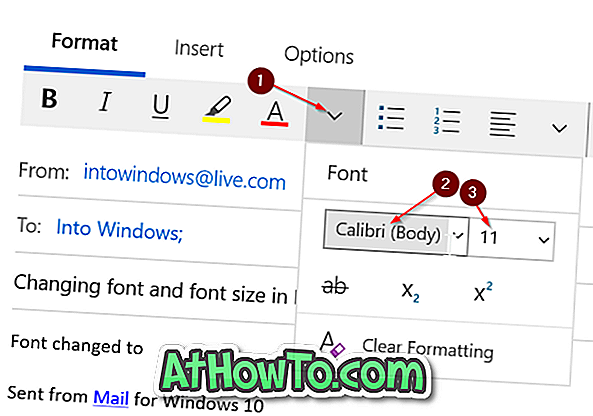
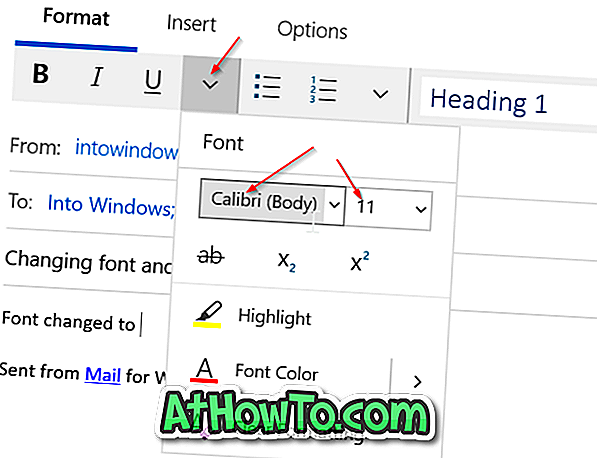
Clique no menu suspenso ao lado do tamanho da fonte atual para alterar o tamanho da fonte.
Como você pode ver na figura acima, você também pode alterar a cor da fonte clicando na opção Cor da fonte e selecionando uma fonte de sua escolha.













